Come cambiare suoneria su uno smartphone con Android Lollipop
Cambiare la suoneria allo smartphone è di sicuro una delle prime cose che si fa subito dopo aver scartato il vostro gioiellino hi-tech dalla confezione. E questo ci ricorda che gli smartphone, pur essendo oggetti in grado di svolgere le funzioni più disparate… sono prima di tutto dei telefoni! Gestire al meglio le chiamate in arrivo dunque è una necessità di primaria importanza.
E avere una bella suoneria di classe che inizi a suonare mentre siete in banca, per strada o dal parrucchiere è di sicuro un bel biglietto da visita. Ve la immaginate un’avvenente donna in carriera vestita di tutto punto che entra in un bar e mentre beve il suo Spritz il suo telefono inizia a squillare con un suono stile suoneria polifonica di un Nokia anni degli ’90? Non vi sembrerebbe una situazione paradossale?
In questo post vedremo allora come fare a cambiare suoneria su un qualsiasi smartphone aggiornato alla versione Lollipop di Android.
Per prima cosa dovremo recarci nel menù delle impostazioni (l’icona la trovate nella griglia dove vengono visualizzate tutte le applicazioni). Premete su Imposta e nella pagina successiva delle impostazioni generali su Audio e Notifiche.

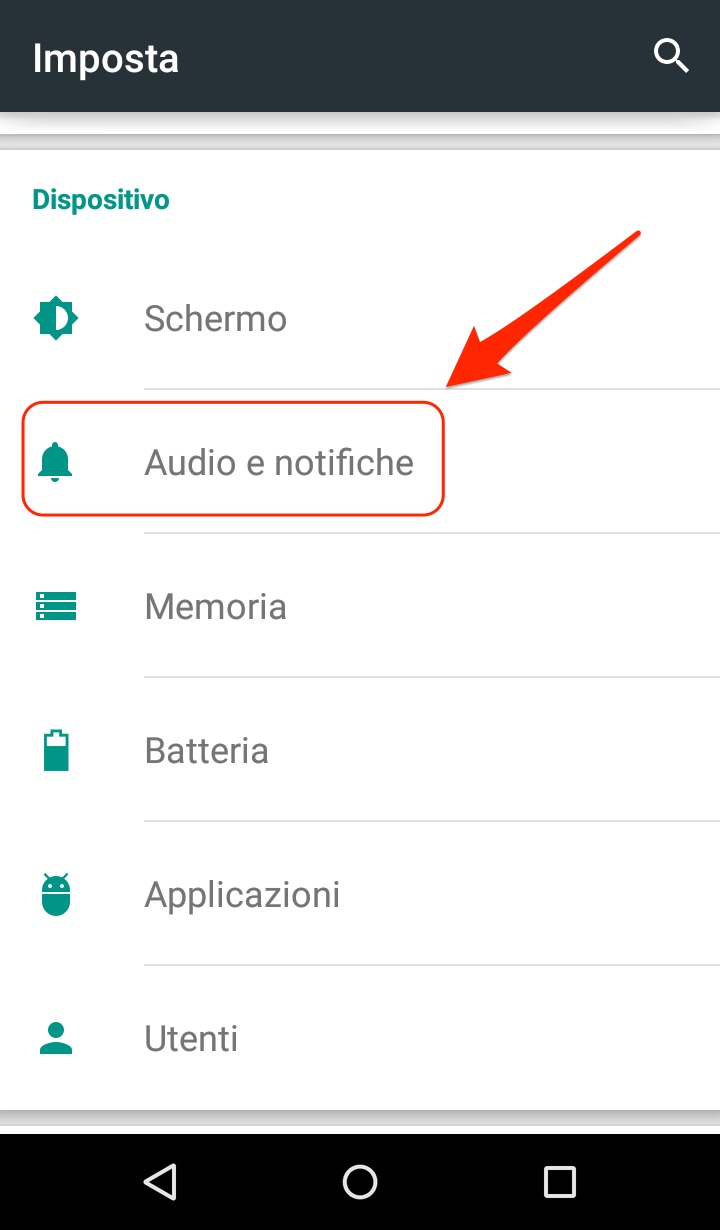
A questo punto siete nel menù delle impostazioni di Android relative all’audio e alle notifiche. Da questo menù potete gestire il volume dei contenuti multimediali, della sveglia e della suoneria; attivare o disattivare la vibrazione; settare le interruzioni (al fine di visualizzare solo alcuni tipi di notifiche, in determinati orari e per contatti specifici); impostare la suoneria, le notifiche del telefono e gli altri suoni di sistema.

Per cambiare la suoneria dunque basterà premere su Suoneria telefono e si aprirà l’elenco delle suonerie già presenti nel vostro smartphone Android. Per fare un esempio, se avete un Motorola vi comparirà questa lista di suonerie: Moto, Natural, Onward, Organic, Orion, Pegasus, Pyxis, Rasalas, Scarabaeus, Sceptrum, Simple, Solarium, Sparse, Strings, Themos, Zeta.

Se però tra queste suonerie non trovate quella che fa per voi non c’è problema. Potete impostare come suoneria qualsiasi mp3. Per fare questo è necessario collegare lo smartphone al vostro PC o Mac e copiare all’interno della cartella Ringtones del telefono i file mp3 che desiderate avere come suoneria.
Per aggiungere suoni, melodie e canzoni in modo ancora più veloce e pratico vi consiglio di dare un’occhiata al post in cui viene spiegato come scaricare, impostare e associare a un contatto una suoneria attraverso l’applicazione Zedge presente sul Play Store. In questo modo potrete scaricare la suoneria che fa per voi e impostarla come suoneria del vostro smartphone direttamente dall’applicazione.